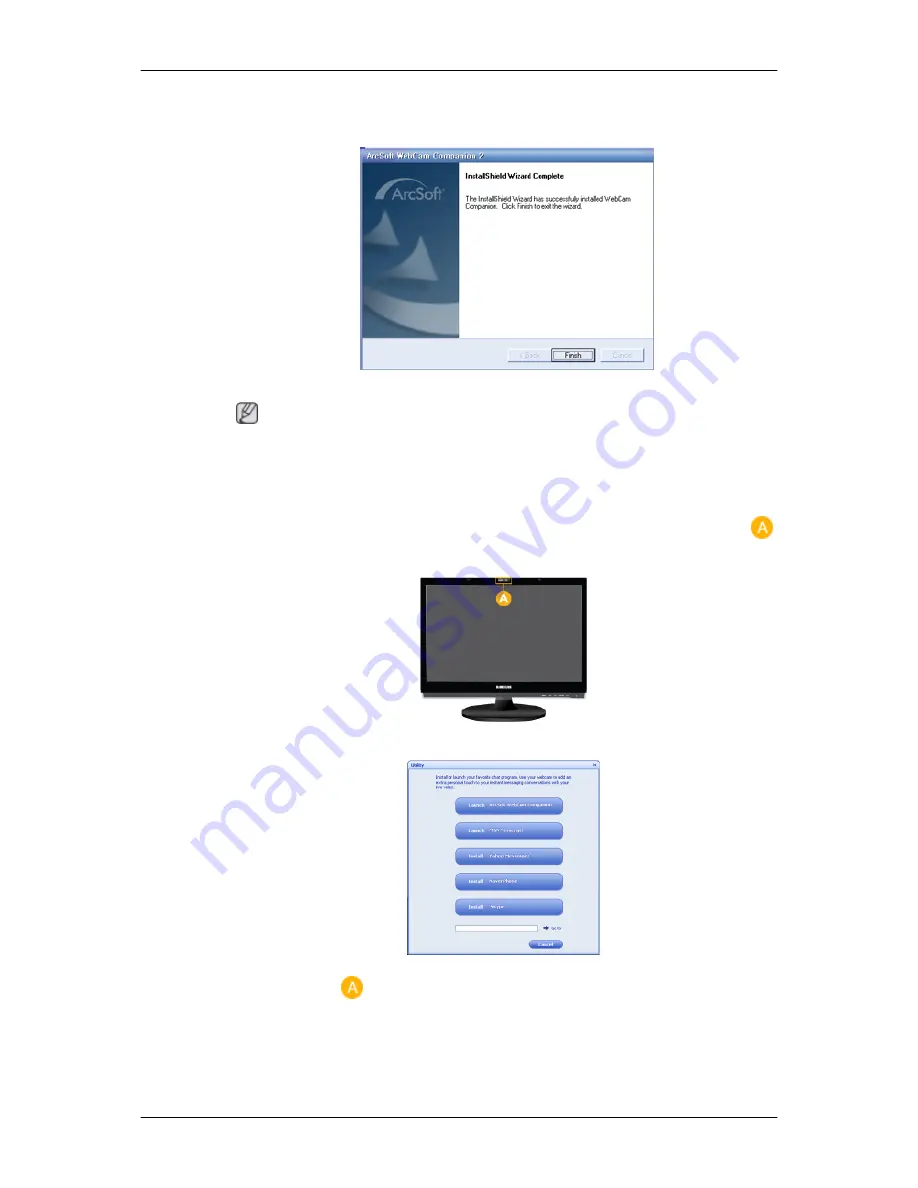
8.
Haga clic en el botón “Finish”. Se completa la instalación de Web Cam Companion 2.
Nota
Para obtener más información acerca de cómo utilizar el programa, consulte la sección “Help”.
Apertura de un programa de chat
•
Una vez completada la instalación del programa Web Cam Companion 2, toque la posición ‘
’
del monitor para que se muestre la ventana de chat de Web Cam Companion 2, como se muestra
en la ilustración.
•
Instale o seleccione el programa de chat que desee utilizar.
•
Toque la posición ‘
’ del monitor. La ventana de chat del programa seleccionado se muestra
inmediatamente.
•
Para cambiar el programa de chat para el que se ha creado un acceso directo, seleccione Utility
(Utilidad) en Start (Inicio) -> All Programs (Todos los programas) -> Arcsoft Web Cam Companion
2 .
Uso del software
61
Содержание SyncMaster 2063UW
Страница 1: ...SyncMaster 963UW 2063UW LCD Monitor Manual del usuario ...
Страница 35: ...5 Haga clic en el botón Yes 6 Haga clic en el botón Next 7 Haga clic en el botón Next Uso del software 34 ...
Страница 61: ...5 Haga clic en el botón Yes 6 Haga clic en el botón Next 7 Haga clic en el botón Next Uso del software 60 ...
Страница 64: ...5 Haga clic en el botón Yes 6 Haga clic en el botón Next 7 Haga clic en el botón Next Uso del software 63 ...
Страница 123: ...Información Muestra una fuente de vídeo el modo de visualización en la pantalla OSD MENU MENU Ajuste del monitor 122 ...
Страница 149: ...Nuestro monitor LCD cumple las normas ISO13406 2 sin píxeles defectuosos de Clase II Información 148 ...
Страница 154: ...DELEGACION MIGUEL HIDALGO MEXICO DISTRITO FEDERAL Tel 01 55 5747 5100 01 800 726 7864 Apéndice 153 ...
















































